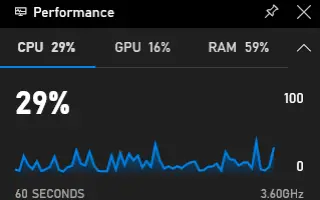Artikel ini adalah panduan pengaturan dengan tangkapan layar untuk mereka yang mencari cara dasar untuk menampilkan penggunaan CPU, GPU, dan RAM di Windows 11.
Jika Anda menggunakan sistem operasi Windows, Anda mungkin akrab dengan Task Manager. Task Manager pada dasarnya adalah komponen sistem yang menyediakan informasi tentang proses dan aplikasi yang berjalan di latar belakang.
Anda dapat menggunakan Pengelola Tugas untuk berhenti menjalankan aplikasi di latar belakang, memulai aplikasi baru di latar belakang, dan banyak lagi. Anda juga dapat menelusuri bagian Performa untuk melihat penggunaan CPU, GPU, HDD, SSD, dll secara real-time.
Meskipun Pengelola Tugas dapat membantu, Anda tidak dapat menyematkannya ke desktop, sehingga Anda tidak dapat memantau penggunaan sumber daya secara real time. Jika Anda ingin mengawasi penggunaan CPU, GPU, dan RAM, Anda harus mencari aplikasi pemantauan sistem lain.
Untungnya, Windows 11 menyertakan fitur permainan yang disebut ‘Xbox Game Bar’ yang menampilkan metrik penggunaan tertentu. Hal terbaik tentang koleksi game Xbox adalah ia menampilkan overlay yang menunjukkan penggunaan CPU, GPU, dan RAM perangkat Anda secara real time.
Di bawah ini kami membagikan cara dasar untuk menampilkan penggunaan CPU, GPU, dan RAM di Windows 11. Terus gulir untuk memeriksanya.
Tampilan waktu nyata penggunaan CPU, GPU, dan RAM di Windows 11
Anda dapat menyematkan widget Performa Xbox Game Bar ke layar desktop agar selalu terlihat. Pada artikel ini, kami membagikan panduan langkah demi langkah tentang cara menampilkan penggunaan CPU, GPU, dan RAM secara default di Windows 11.
- Pertama, klik tombol Start Windows 11 dan pilih Settings .
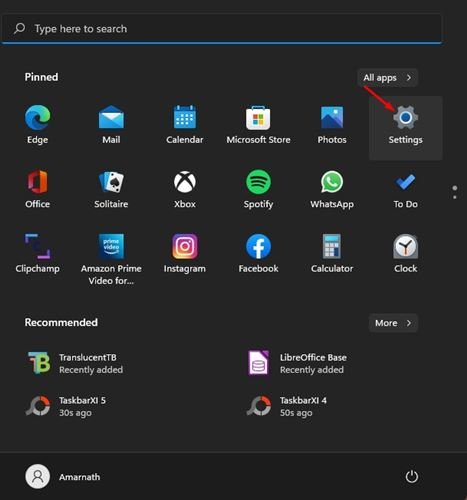
- Di aplikasi Pengaturan, klik Opsi Game seperti yang ditunjukkan di bawah ini.
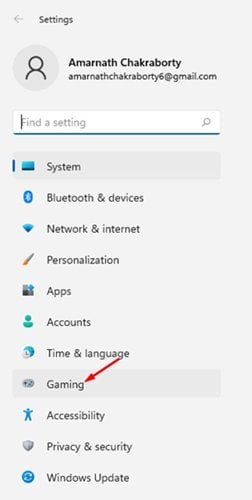
- Di panel kanan, klik opsi Xbox Game Bar.
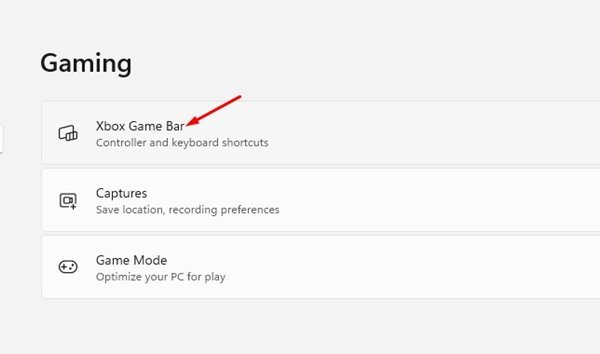
- Di layar berikutnya, aktifkan tombol sakelar ‘Gunakan tombol ini untuk membuka Bilah Game Xbox’.
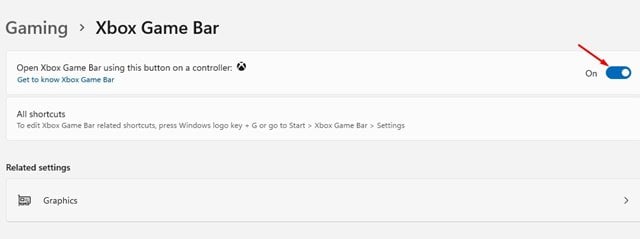
- Sekarang pergi ke desktop dan tekan tombol Windows Key + G. Ini akan membuka Bilah Game Xbox.
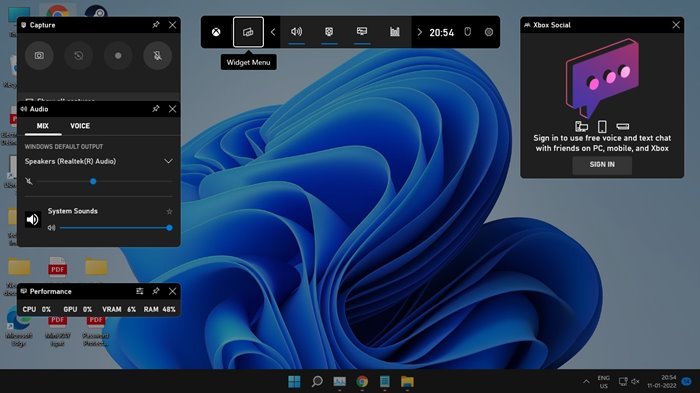
- Di bilah Game Xbox, klik opsi Widget seperti yang ditunjukkan di bawah ini dan klik widget ‘ Kinerja ‘.
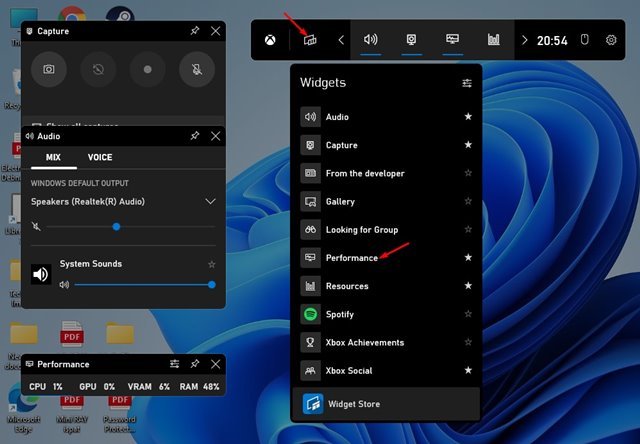
- Sekarang klik ikon Preferensi di widget Kinerja dan pilih Lokasi Grafik.
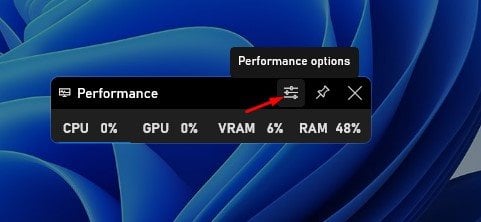
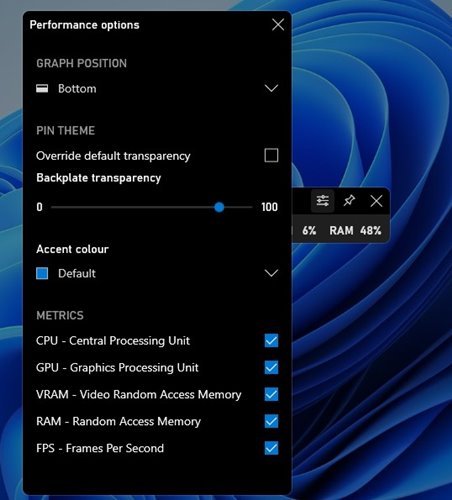
- Untuk membuat widget selalu terlihat , klik ikon pin di widget Performa.

Ini adalah bagaimana pengaturan dilakukan. Ini adalah bagaimana Windows 11 menunjukkan penggunaan CPU, GPU dan RAM secara default.
Xbox Game Bar sebenarnya adalah utilitas hebat untuk Windows 10/11. Hal ini juga dapat digunakan untuk menampilkan frame rate saat bermain game.
Di atas, kami melihat metode dasar untuk menampilkan penggunaan CPU, GPU, dan RAM di Windows 11. Kami harap informasi ini telah membantu Anda menemukan apa yang Anda butuhkan.